编辑:YY 时间:2023-10-28 11:18:58
钉钉云盘怎么上传文件?钉钉云盘功能是多数用户都在使用的办公工具,多数的用户不知道在钉钉云盘中如何上传文件,接下来就是小编为用户带来的钉钉云盘上传文件方法图文教程,感兴趣的用户快来一起看看吧!

第一步:在pc端打开钉钉应用,进入到主页面选择【钉钉云盘】功能;
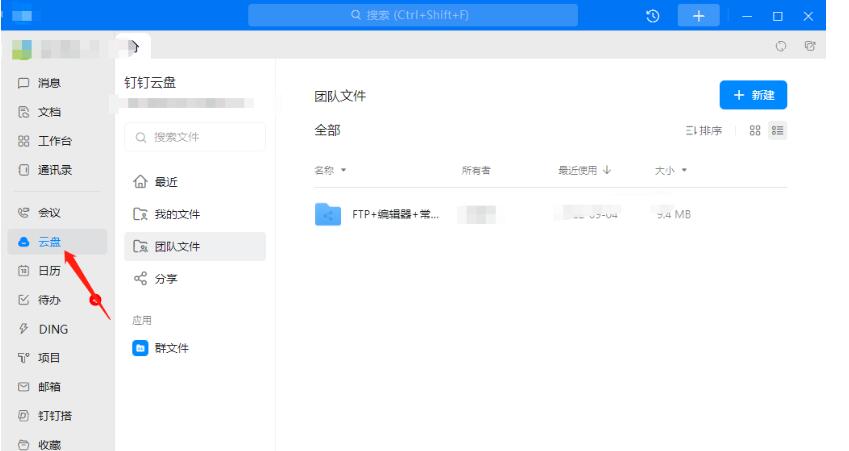
第二步:进入到钉钉云盘功能页面点击如下图箭头所示的边框安装的公司云盘;
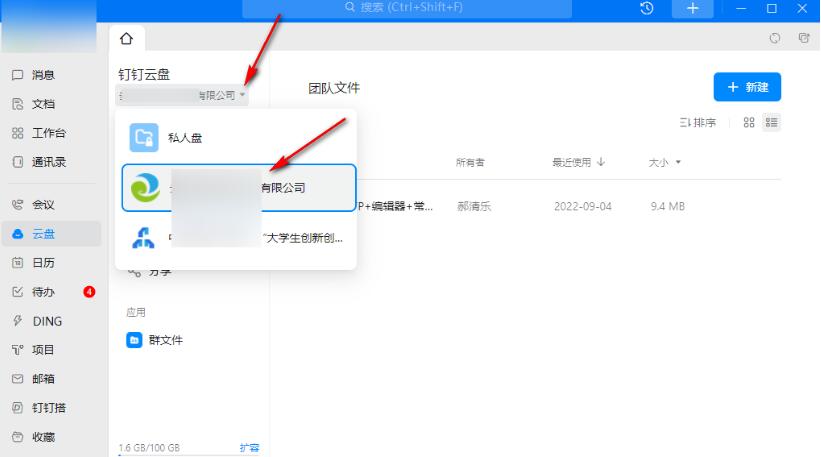
第三步:选择公司之后点击【我的文件】,在最新的页面选择右上角的【+新建】按键;
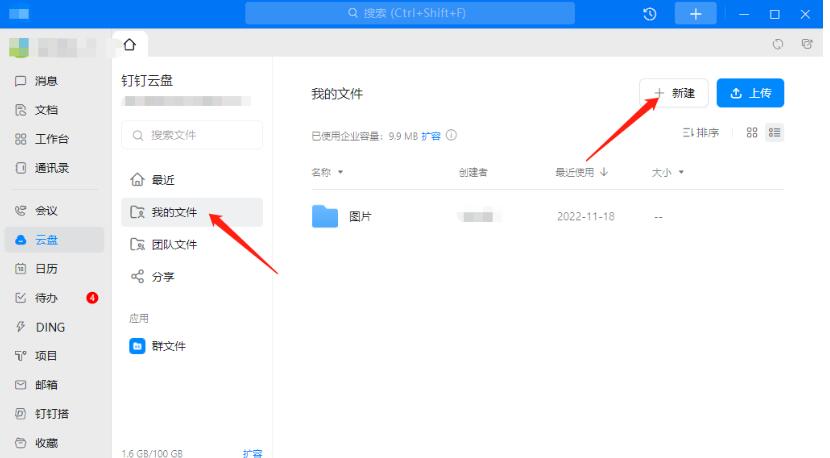
第四步:点击之后展开小窗口输入文件的名称点击【创建】;
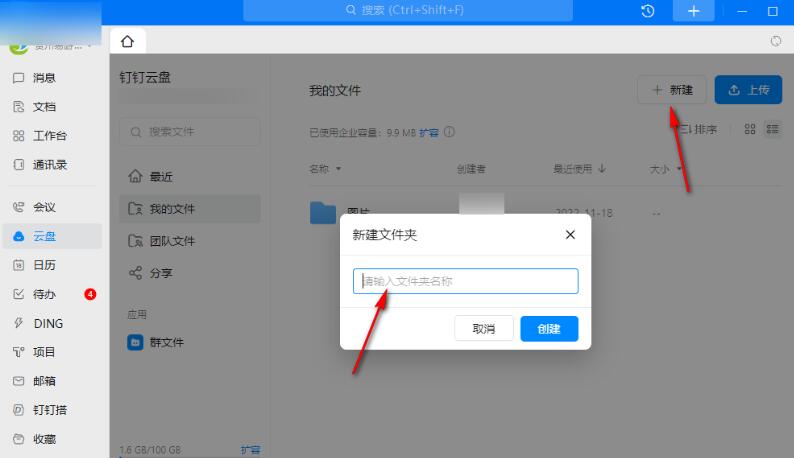
第五步:创建文件夹之后点击如下图箭头所示的【上传】按钮;
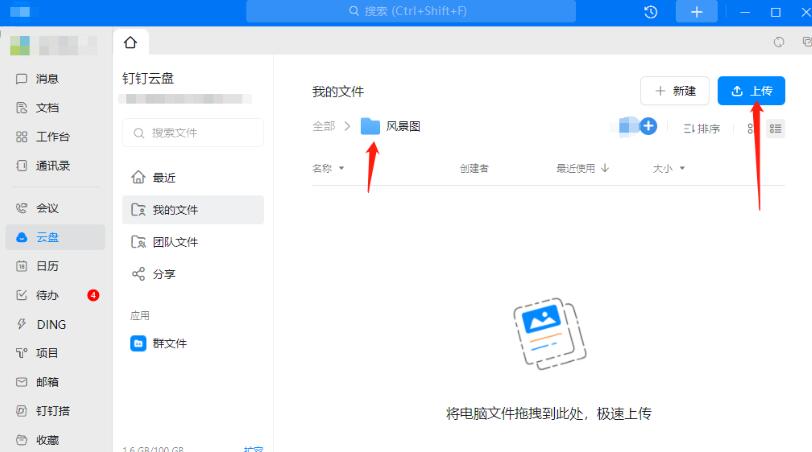
第六步:之后选择你需要上传的文件点击【打开】添加内容;
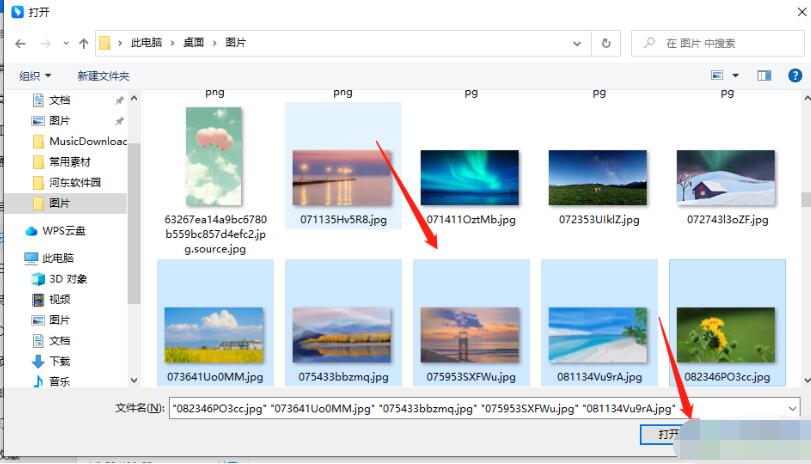
第七步:之后就可以看到你选择的内容上传到文件中。
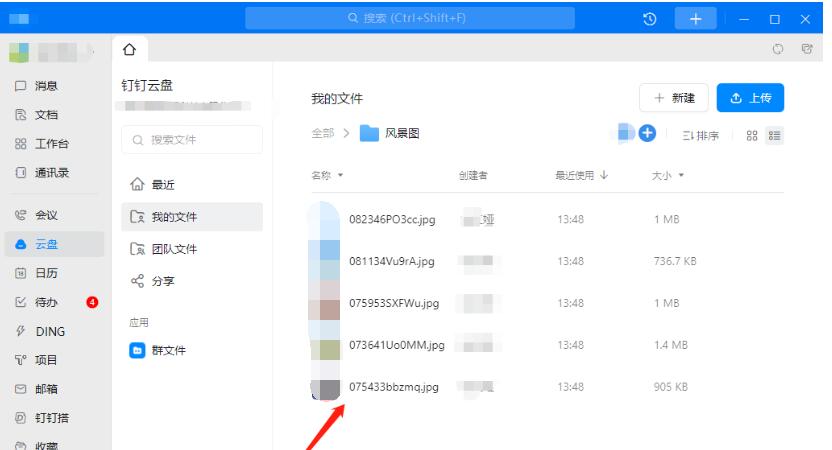
以上就是小编为用户带来的钉钉云盘上传文件方法图文教程,更多精彩的软件使用教程会在好学资源网持续的更新。